适用于 Windows 10 的 7 个最佳天气应用程序
已发表: 2021-02-16天气几乎影响你生活的方方面面。 这是你决定上班时的着装方式,是否带雨伞,以及你的周末计划。
你真的想访问一个天气网站来随时查看天气吗? 一个更方便的想法是安装一个自动显示天气预报和更新的 Windows 应用程序。
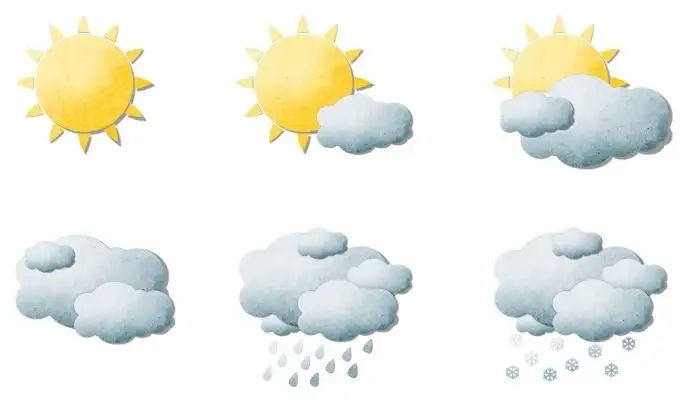
Microsoft Store 上的许多适用于 Windows 10 的天气应用程序或在线提供的桌面应用程序不值得安装或包含恶意软件。
因此,这里有最好的 Microsoft Store 和桌面应用程序现在可以免费安装,这样您就可以随时监控天气。
Microsoft Store 中适用于 Windows 10 的天气应用程序
我们仅安装和测试了可用的最佳天气应用程序,因此您可以从最好的应用程序中进行选择。
MSN 天气
MSN 天气应用长期以来一直是微软商店中最受欢迎的天气应用; 有充分的理由。 它有最干净的用户界面、漂亮的布局,而且很容易使用。
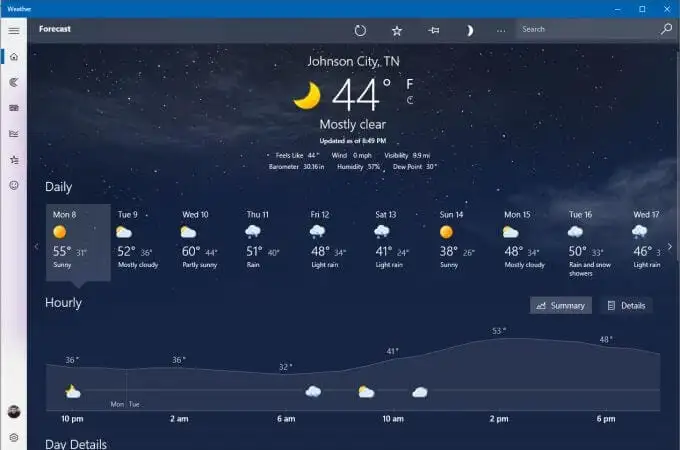
在主页上,您将在其下方看到您当前的当地温度和天气详细信息。 在此之下,您会一目了然地找到 9 天的预报。 下面是从您当前时间到接下来 24 小时的天气时间线。
选择左侧导航栏上的地图图标可查看 2 小时雷达观测动画。
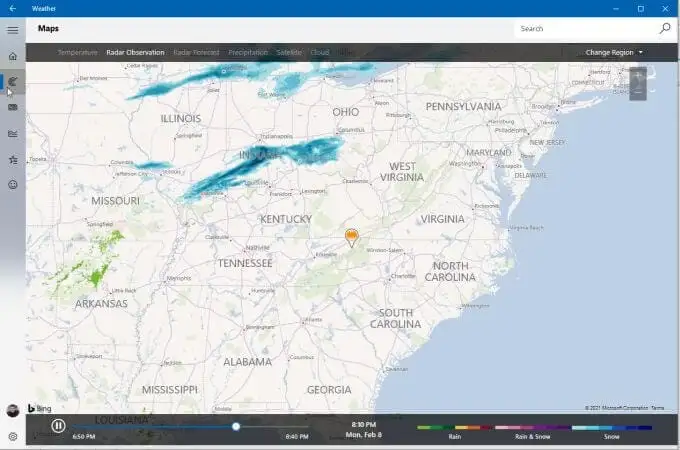
顶部的导航链接可让您在多个地图之间切换此视图,包括温度、雷达观测、雷达预报、降水、卫星或云。
此导航面板上另一个有用的选项卡是历史天气。
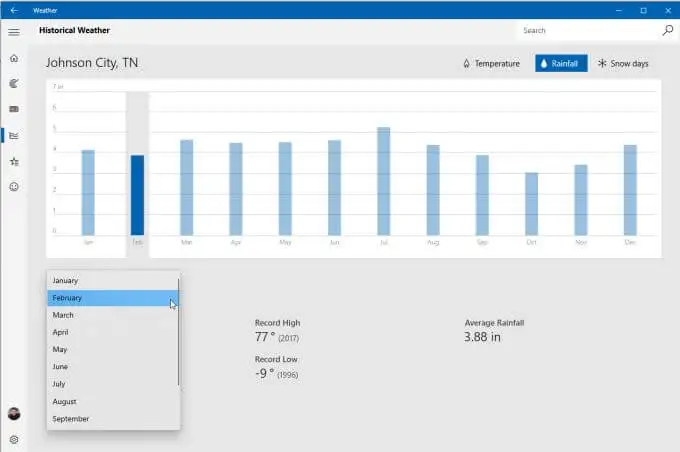
这将提供过去 12 个月的天气,包括温度、降雨和下雪天。
选择最喜欢的地方以查看您添加到应用程序的位置以查看那里的天气。
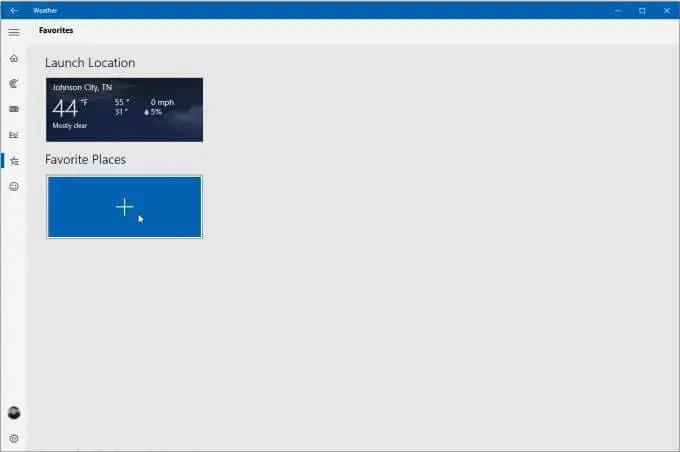
您可以添加更多新地点,以便随时在地点之间切换。
我的雷达
有付费的 MyRadar 应用程序和带广告的免费版本。 当你第一次启动它时,地图看起来很简单,只有一个动画雷达地图。
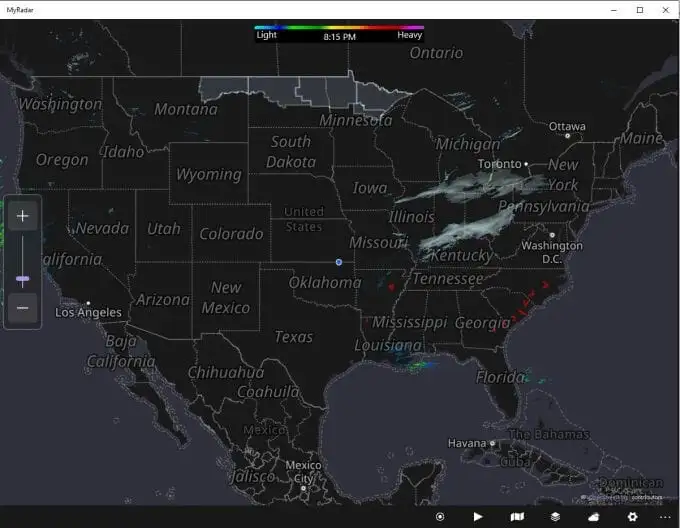
但是,如果您选择应用程序右下角的地图图标,您可以在道路、航空或灰度之间更改地图类型。 在付费版本中,您还可以选择视觉飞行规则 (VFR)或仪表飞行规则 (IFT)地图。
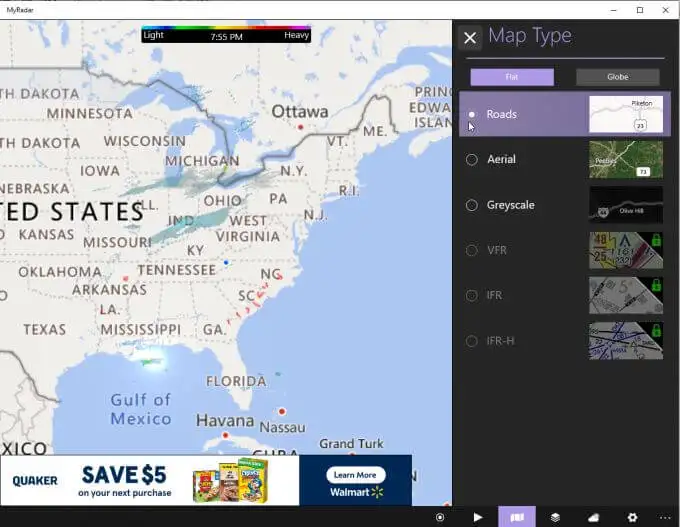
从各种图层选项中选择要添加的图层图标,包括:
- 风
- 温度
- 云
- 警告
- 展望
- 战线
- 飓风
- 空气质量 (AQI)
- 航空
- 轨道追踪
- 地震
- 野火
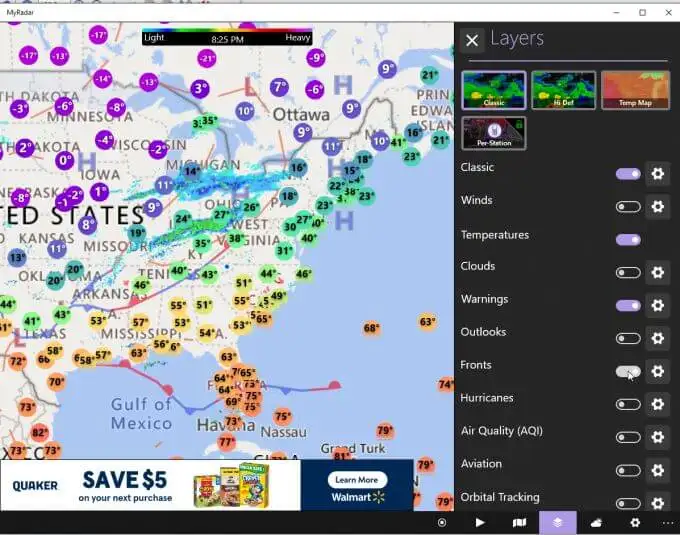
您还可以点击右下角的“预测”图标,在页面右侧查看详细的预测面板。
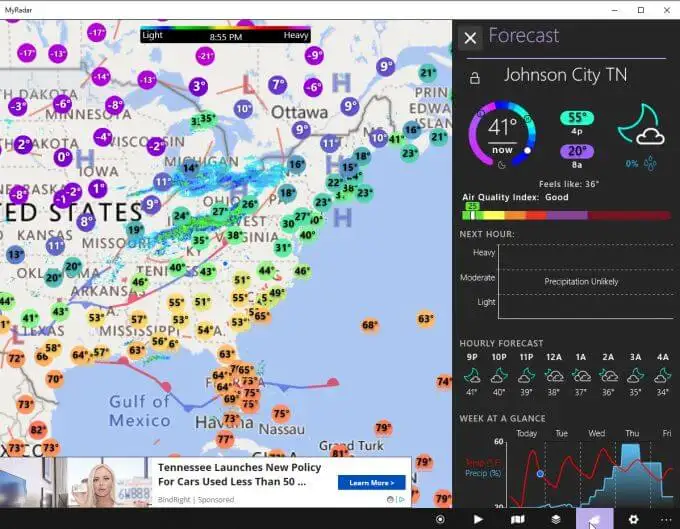
该预报显示是数据填充最多的格式之一,包括高温和低温、空气质量、降水预报、每小时气温预报以及每周温度和降水回顾。
简单天气
Microsoft Store 中的 Simple Weather 应用程序的名称恰如其分,因为坦率地说,它很简单。 但简单并不意味着无效。
首次启动应用程序时,您需要为其添加位置以监控天气。
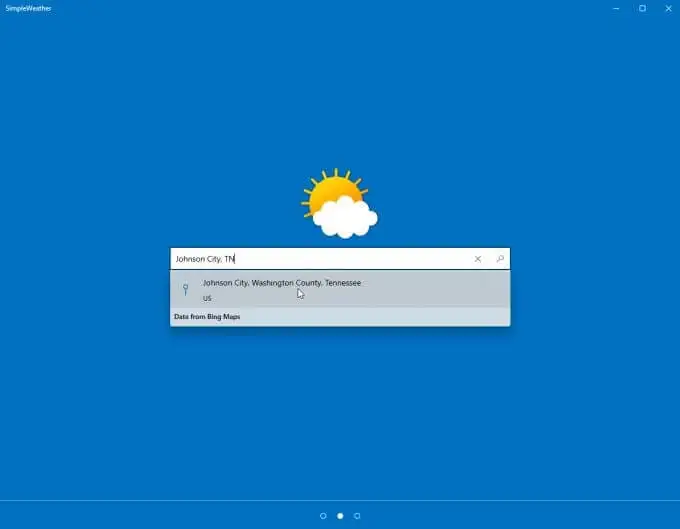
接下来,选择温度单位、更新频率以及是否要启用桌面通知。
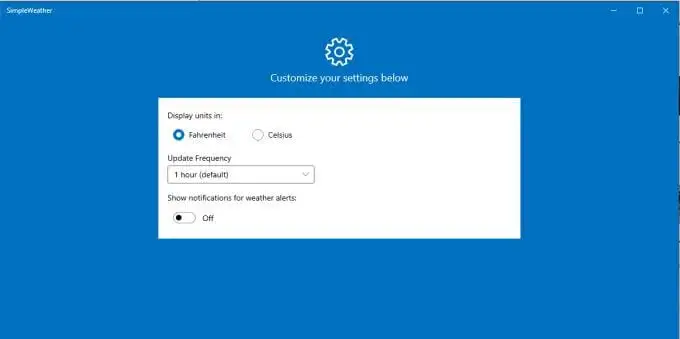
完成后,您会看到当地天气、温度、气压计和温度趋势的简洁显示。
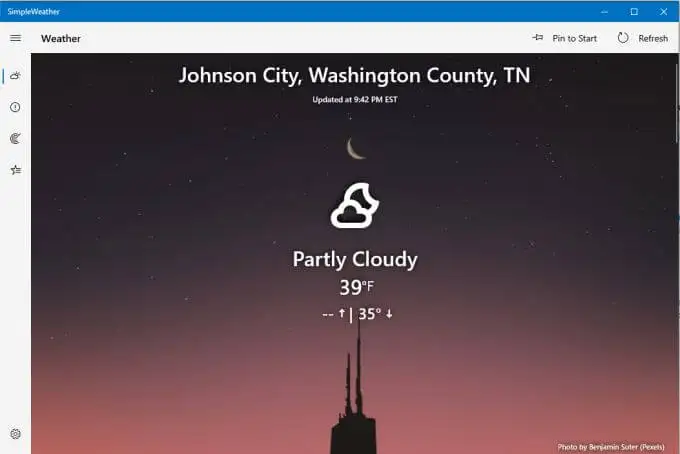
从左侧导航菜单中选择雷达图标以查看所选区域的雷达地图。
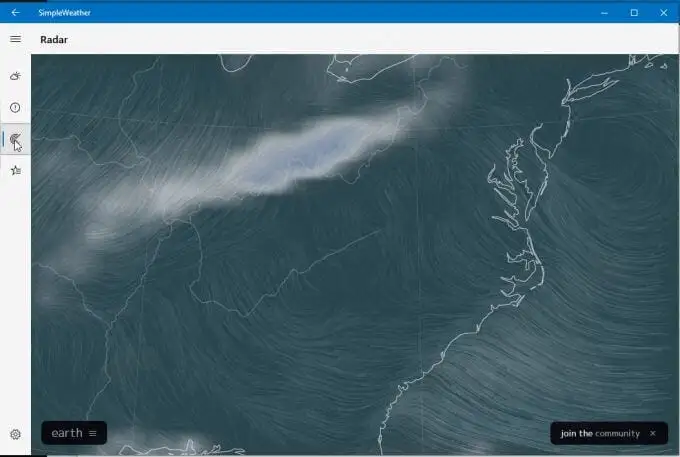
选择底部的地球以选择雷达详细信息,例如模式(空气、海洋、微粒等)、动画类型、叠加层、投影等。
选择左侧的位置图标以查看您添加的天气位置,并添加您想查看的任何其他位置。
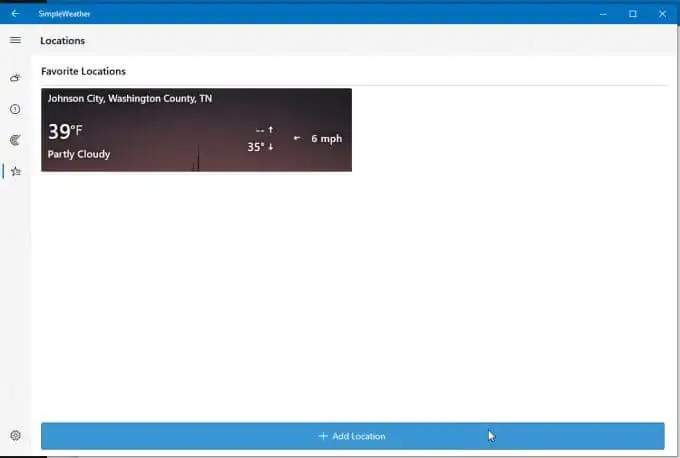
天气通知
Microsoft Store 上一个鲜为人知的天气应用是 Weather Notify。 它实际上是适用于 Windows 10 的更漂亮的天气应用程序之一,具有透明仪表板,无论您将其放在桌面的哪个位置,它都会看起来不错。
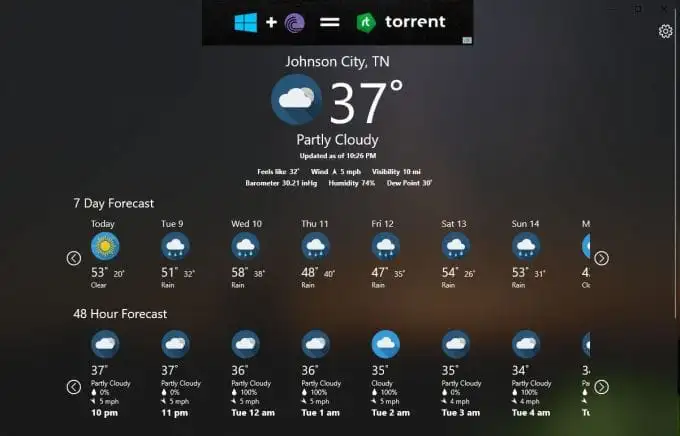
它确实在顶部包含一个广告栏,但它相当不显眼,并且主页上提供的天气数据非常详细且有用。

它包括您当地的位置温度和详细信息(自动检测您的位置)。
在此下方,您将看到 7 天预报和 48 小时每小时预报。 您可以左右滚动每个时间线以查看更多信息。

选择“设置”图标以调整位置自动检测、温度指标和后台模式(您必须重新启动应用程序才能看到这些更改)。
草莓天气
Strawberry Weather 是一款设计大胆的 Microsoft 商店应用。 默认界面有一个鲜红色的背景和一个非常简单的显示,以直接的方式显示您当地的天气信息。
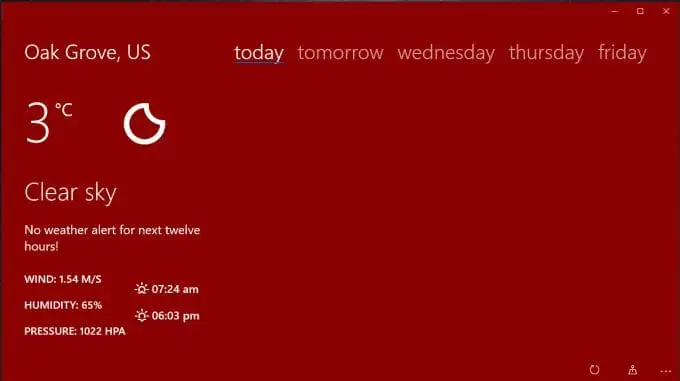
您将看到当地温度(默认为摄氏温度,但您可以将其更改为华氏温度)。 仪表板还将向您显示:
- 月相
- 当前天气
- 天气警报
- 风速和风向
- 湿度
- 空气压力
- 日出和日落
如果您选择明天或一周中的任何一天,您可以查看几个小时内的预测。
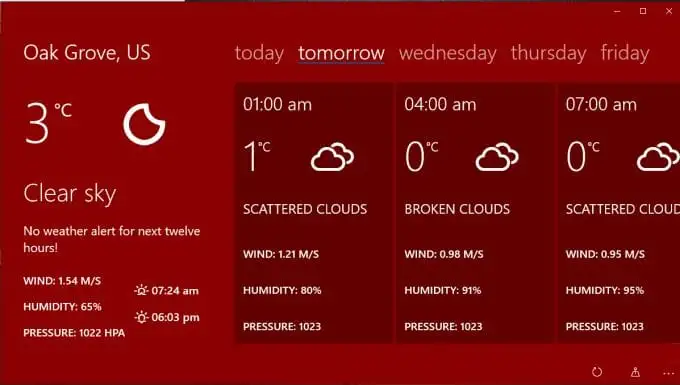
选择设置图标以调整诸如在第一个实时磁贴上显示的数据、仪表板刷新率、是否显示您所在位置的城市名称以及是否将草莓天气设置为锁定屏幕等内容。
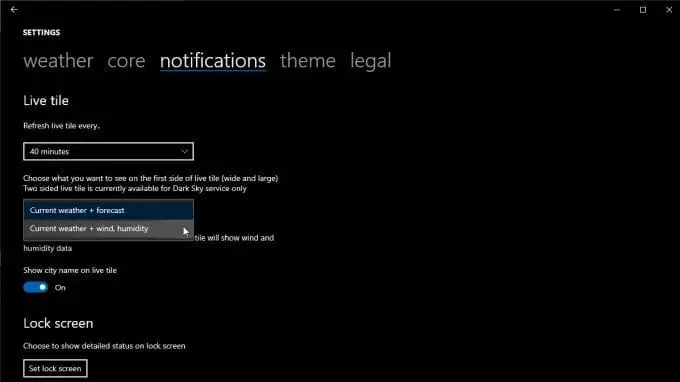
您可以在核心选项卡上更改默认位置、单位、时间格式等。
适用于 Windows 10 的天气桌面应用程序
虽然 Microsoft Store 应用程序安装方便且易于安装,但它们并不总是像完整的桌面应用程序那样功能强大。 许多桌面应用程序可让您执行诸如将显示器停靠在侧面或与任务栏集成等操作。
以下是两个真正值得安装的适用于 Windows 10 的最佳桌面天气应用程序。
天气错误
WeatherBug 多年来一直是一个受欢迎的天气网站。 它的网站本身就是天气信息和新闻的重要来源。 但 WeatherBug 提供了一个桌面应用程序,可帮助您在桌面上获取该信息,而无需使用浏览器。
安装后,您可以在整洁的桌面页面中获得几乎所有相同的天气信息。
在主页上,您会看到当地的天气信息,包括当前温度以及高温和低温。
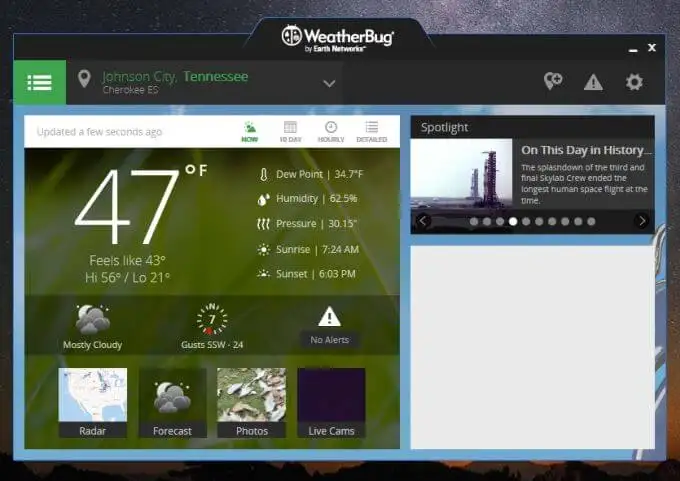
其他信息包括:
- 露点
- 湿度
- 压力
- 日出和日落
- 风速和风向
- 当前天气状况
- 天气警报
选择菜单以查看其他视图,例如 10 天预报、每小时天气细分等。 选择地图以查看地图视图选项,例如雷达、干旱、流感地图或飓风追踪器。
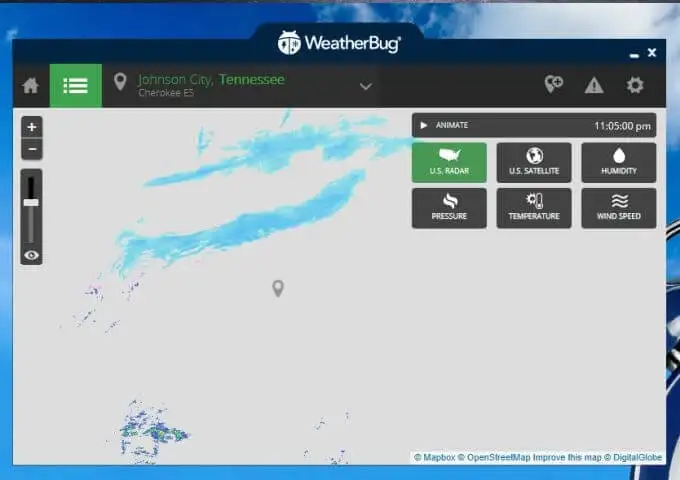
无论您选择哪个,都以您给定的位置为中心。 雷达图可让您在美国雷达视图、卫星视图、湿度、压力、温度或风速数据图之间切换。
这个适用于 Windows 10 的桌面天气应用程序的唯一缺点是它包含一个大广告面板作为边框。
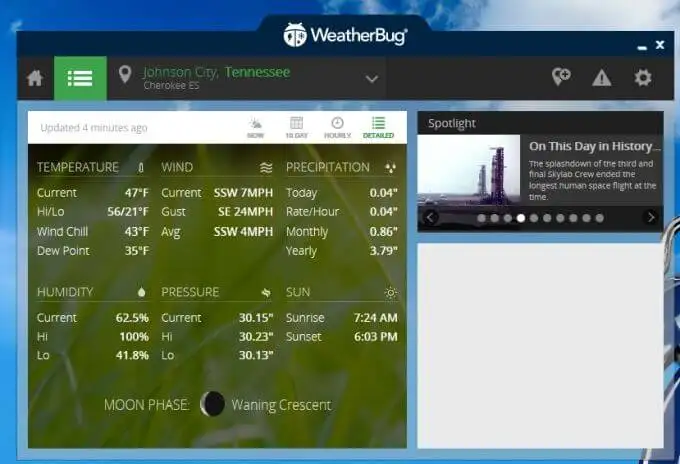
如果您可以忍受这一点,那么您将获得一个非常有用的桌面天气应用程序,您可以在使用浏览器做更有成效的事情时在任何屏幕上保持打开状态。
天气伴侣
WeatherMate 是最有用的桌面天气应用程序之一,因为在您需要它之前它不会妨碍您。
启动 WeatherMate 后,它会停靠在屏幕顶部并自行隐藏。 将鼠标放在应用程序窗口附近以向下滑动扩展坞。
使用“设置”将一个或多个位置添加到应用程序的当前天气显示中。
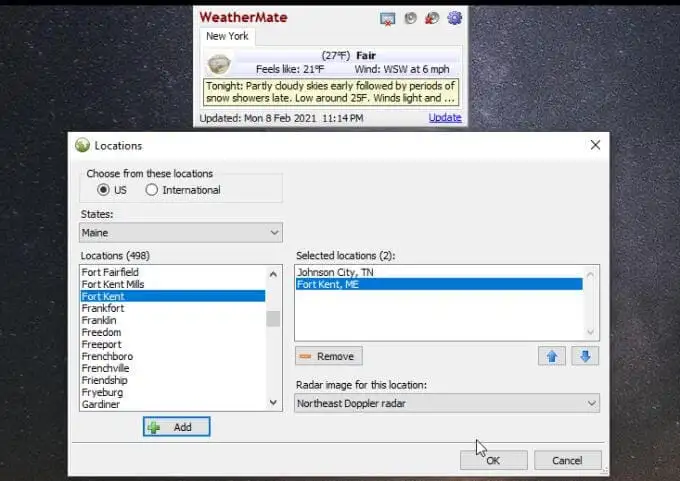
打开后,该应用会显示您添加的每个位置的标签。 您可以获得当前的温度和天气状况,以及有关天气的更多文字详细信息。
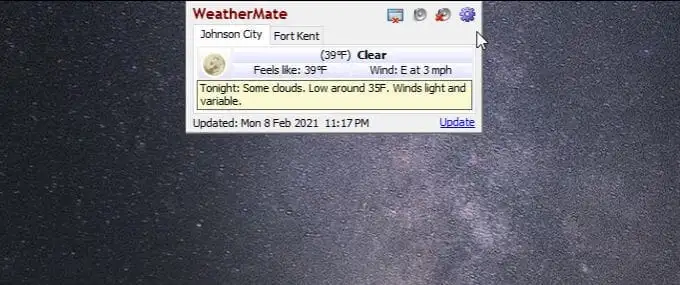
该应用程序看起来几乎太简单了,但您也可以在“设置”部分添加更多天气详细信息。
选择美国地图以添加您希望在打开窗口时看到的所有地图类型。 地图类型分为预报、降水、恶劣天气等。
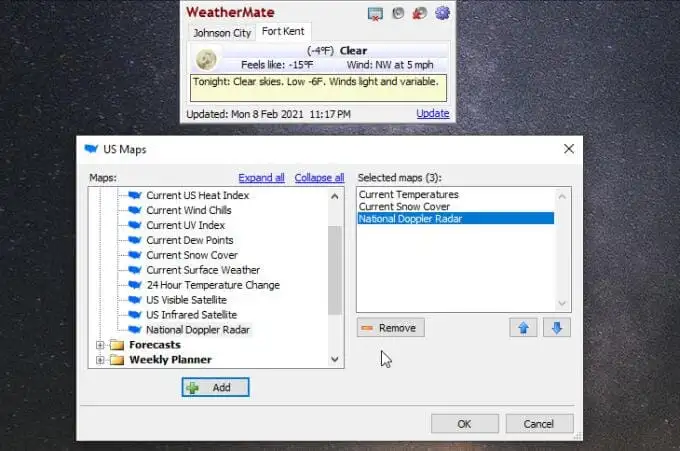
现在,每当您再次打开应用程序时,您都会看到为添加到应用程序的位置选择的天气类型。
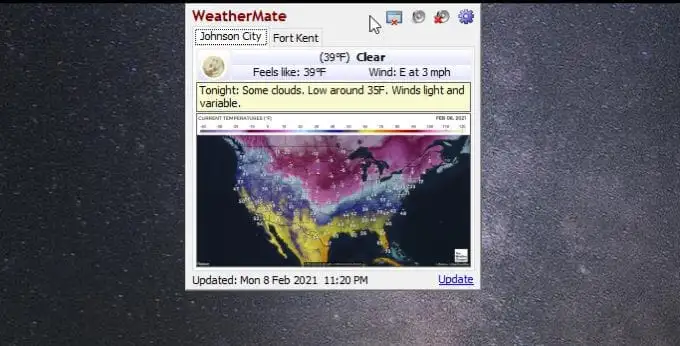
如果您愿意,您可以将多个地图添加到每个位置显示。
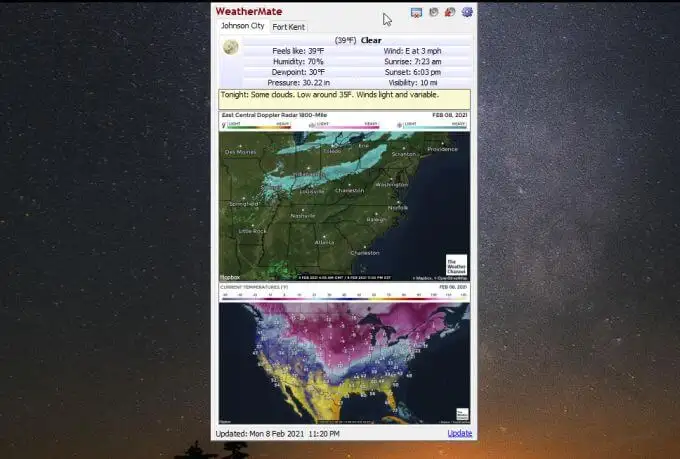
设置菜单本身可让您自定义显示选项、窗口停靠的位置、运行的方式和时间、桌面警报等等。
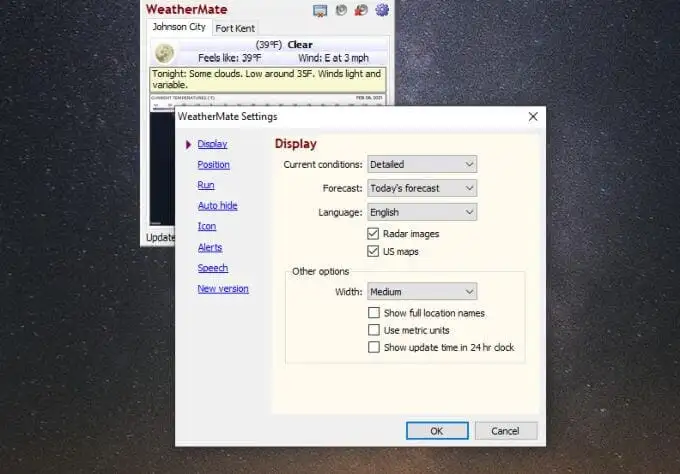
这个看似简单的应用程序可能是让天气信息触手可及的最简单方法之一,甚至在您需要之前完全不占用任何桌面空间。
在 Windows 10 上使用天气应用程序
浏览器往往会在您打开的每个选项卡上使用大量内存。 减少打开选项卡的数量是降低内存消耗的有用方法。 如果您倾向于经常查看天气,请安装其中一个应用程序,您将永远不需要打开新的浏览器选项卡来再次查看天气预报。
